如何在 OneNote 中插入公式和符号
OneNote包含方程式和符号(Equations and Symbols)等功能。Equation功能用于向页面添加数学方程式,Symbol 的目的是添加(Symbol)符号。方程式(Equation)和符号(Symbol)功能包含您可以选择添加到页面的各种方程式和符号。
OneNote中有哪些公式(Equation)和符号(Symbol)功能
- 方程式(Equation):在您的文档中添加一个常见的数学方程式,例如圆的面积或二次公式。您还可以使用数学符号和结构库构建方程。
- 符号(Symbols):向文档中添加不在键盘上的符号。您可以选择多种符号,例如数学符号、货币符号和版权符号。
如何在OneNote中创建和插入(OneNote)方程式(Equations)
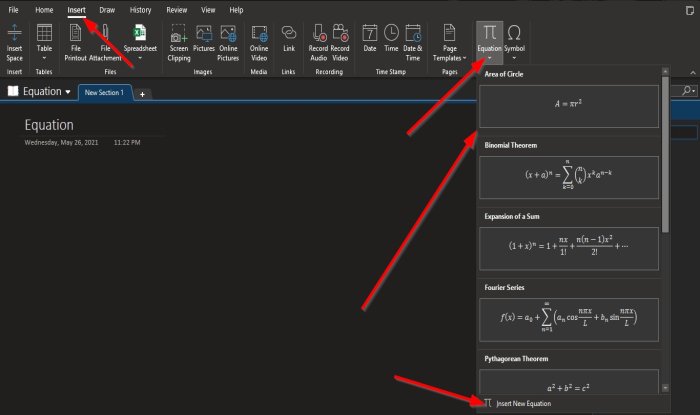
在符号(Symbols)组的插入(Insert)选项卡上,单击方程式(Equations)。
从列表中选择一个方程。
一个方程式(Equation)选项卡将出现在菜单栏上;如果您单击页面上的方程式框,方程式(Equation)选项卡将消失。
此外,如果您单击More Equations ,菜单栏上将出现一个Equation选项卡。(Equation)
更多方程式(More Equation)是当您想在页面上输入更多方程式,与其他方程式分开。

在方程式(Equation)选项卡上,单击工具组中的(Tools)方程式(Equation)按钮以将更多方程式添加到页面。
如果您选择选择Ink to Math按钮,将打开一个Insert Ink Equation对话框。
Ink to Math功能允许用户使用手写插入数学方程式。
(Draw)在对话框的空白页中绘制一个方程式。(Equation)
框中有写入(Write)、擦除(Erase)、选择(Select )、更正(Correct)和清除数据(Clear Data)的功能。
然后单击插入(Insert)。

此外,工具(Tool)部分还有专业(Professional)、线性(Linear)和普通文本(Normal Text)等功能。
专业(Professional)功能将选择转换为专业显示的二维形式。
线性(Linear)功能将选择转换为一维形式以便于编辑。
普通文本(Normal Text)功能在该区域中使用非数学文本。
在符号(Symbols)组中,有一个数学符号(Math Symbol)库,您可以选择各种数学符号。
在方程式选项卡上,我们有结构(Structures)组,您可以在其中将方程式输入页面,例如Fractions、Script、Radical、Integral、Large Operator、Bracket、Function 、 Accent、Limit and Log、Operator和Matrix。
阅读(Read):如何在 OneNote 中更改视图(How to change View in OneNote)。
如何在 OneNote 中添加符号

在插入(Insert)选项卡上,单击符号(Symbol)组中的符号(Symbols)。
从列表中选择一个符号或单击更多符号(More Symbols)以查看更多信息。

将弹出一个符号(Symbol )对话框,显示您可以选择的各种符号。
您还更改了Font和Subset。子集(Subsets)是符号的类别。
在对话框的底部,您将看到最近使用的符号、字符代码(Character Code)和一个列表框,您可以在其中选择选择Unicode (hex)、ASCII (Decimal)、ASCII(hex)。
要在页面中输入符号,请单击符号(Symbol )并单击插入(Insert)。
我们希望本教程可以帮助您了解如何在OneNote中将(OneNote)方程式(Equations)和符号(Symbols)插入页面。
阅读下一篇(Read next):如何在 OneNote 中使用笔记本回收站(How to use the Notebook Recycle Bin in OneNote)。
Related posts
如何颜色添加到OneNote节
如何在OneNote or Outlook中启用Dark Mode
如何在OneNote中创建Grid Line and Rule Line
如何使用Microsoft OneNote同步Samsung Notes?
如何在Windows 10中有效地使用OneNote
如何在OneNote中旋转和裁剪图片
如何在OneNote中创建Outlook任务
如何在OneNote中使用Notebook Recycle Bin
如何在Windows 10转换OneNote至Word or PDF
如何在OneNote中将一个部分合并到另一个部分
如何将PowerPoint file导入OneNote
如何在OneNote中设置或更改Page size and margins
如何隐藏OneNote中Tables的Borders
OneNote 2016缺失? Download OneNote 2016 32位和64位
如何插入Word Document到OneNote笔记
如何将 Evernote 笔记迁移到 Microsoft OneNote
如何在Word or OneNote中嵌入Pinterest Pins
如何更改OneNote notebook的Name,Color,Location
为什么我的 Windows 10 平板电脑或 PC 上有两个 OneNote 应用程序?
您不再有权限访问此笔记本 - OneNote中
